win10更改用户名找不到本地用户怎么办 win10修改账户名称没有本地用户解决方法
更新时间:2023-10-08 17:19:55作者:run
在使用win10操作系统时,有时候我们可能需要修改用户名,然而却会遇到一个问题——提示找不到本地用户,这个问题让很多人感到困扰,因为无法更改用户名可能会影响到我们的系统使用体验。那么win10更改用户名找不到本地用户怎么办呢?接下来,我们将介绍win10修改账户名称没有本地用户解决方法。
解决方法:
1、右击左下角任务栏中的"开始",选择选项列表中的"运行"。
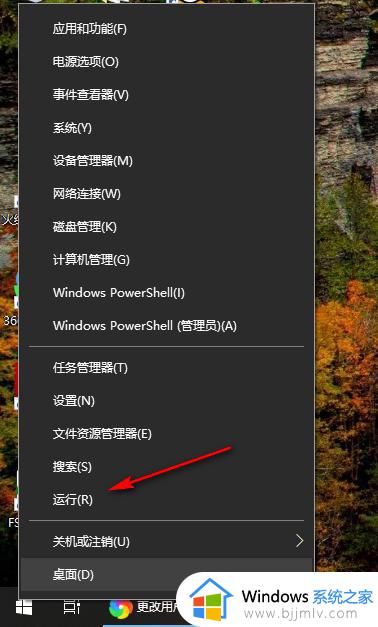
2、在打开的窗口界面中,输入"mmc"回车打开。
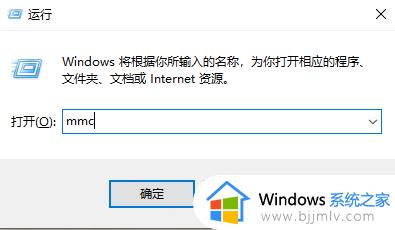
3、进入到新的界面后,点击左上角的"文件"。
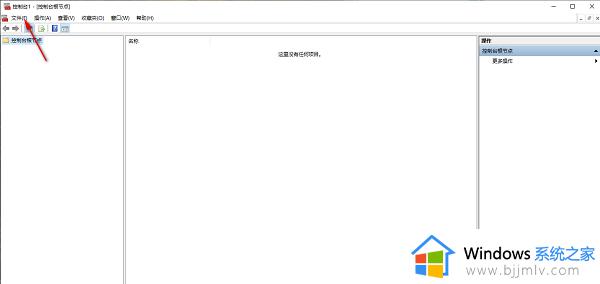
4、接着点击下方选项列表中的"添加/删除管理单元"。
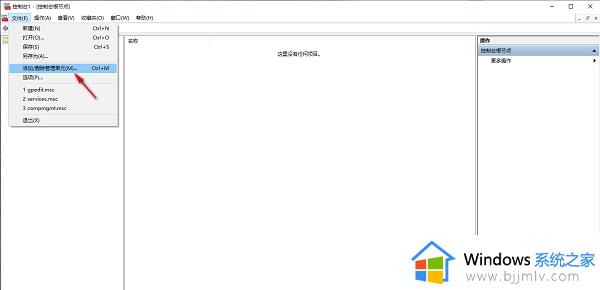
5、然后在左侧栏中找到"本地用户和组"选项选中,再点击中间的"添加"按钮,将其添加大搜右侧框中,最后点击"确定"保存就可以了。
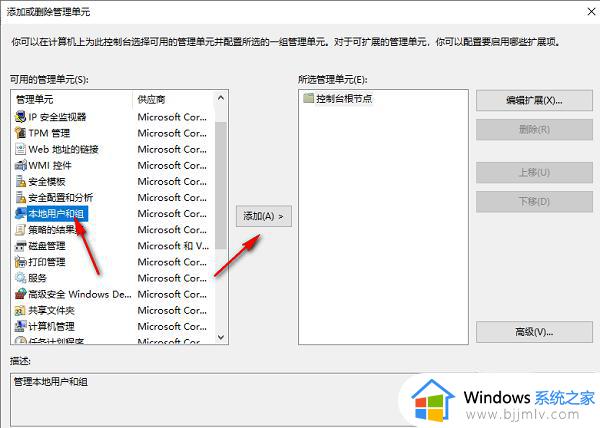
以上就是win10修改账户名称没有本地用户解决方法的全部内容,如果你不清楚的话,可以按照以上步骤进行操作,希望对大家有所帮助。
win10更改用户名找不到本地用户怎么办 win10修改账户名称没有本地用户解决方法相关教程
- win10怎么更改本地账户名称 win10如何修改本地账户名称
- win10如何更改本地账户名字?win10系统怎么更改本地账户名称
- win10改本地账户名称的方法 win10如何改本地账户名称
- win10更改用户名后找不到本地账户登录怎么解决
- win10本地用户名怎么改 win10如何更改本地用户名
- win10更改用户账户名称选项不见了怎么办 win10没有更改用户账户名称选项处理方法
- win10本地账号怎么改名 win10怎么更改本地账户名称
- win10修改用户名和密码的方法 win10如何更改账户名称和密码
- win10怎么修改电脑的用户名 win10如何更改电脑用户名名称
- 如何修改win10管理员用户名 win10修改管理员账户名称的方法
- win10如何看是否激活成功?怎么看win10是否激活状态
- win10怎么调语言设置 win10语言设置教程
- win10如何开启数据执行保护模式 win10怎么打开数据执行保护功能
- windows10怎么改文件属性 win10如何修改文件属性
- win10网络适配器驱动未检测到怎么办 win10未检测网络适配器的驱动程序处理方法
- win10的快速启动关闭设置方法 win10系统的快速启动怎么关闭
win10系统教程推荐
- 1 windows10怎么改名字 如何更改Windows10用户名
- 2 win10如何扩大c盘容量 win10怎么扩大c盘空间
- 3 windows10怎么改壁纸 更改win10桌面背景的步骤
- 4 win10显示扬声器未接入设备怎么办 win10电脑显示扬声器未接入处理方法
- 5 win10新建文件夹不见了怎么办 win10系统新建文件夹没有处理方法
- 6 windows10怎么不让电脑锁屏 win10系统如何彻底关掉自动锁屏
- 7 win10无线投屏搜索不到电视怎么办 win10无线投屏搜索不到电视如何处理
- 8 win10怎么备份磁盘的所有东西?win10如何备份磁盘文件数据
- 9 win10怎么把麦克风声音调大 win10如何把麦克风音量调大
- 10 win10看硬盘信息怎么查询 win10在哪里看硬盘信息
win10系统推荐